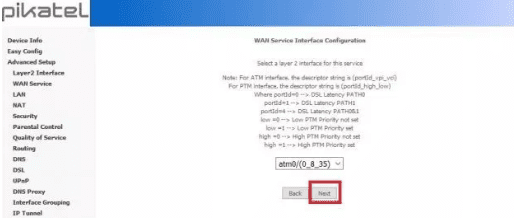Bugün ki makalemizde Pikatel airmax 101 modemi access point olarak nasıl kullanacağınızı Pikatel Airmax 101 Access Point Kurulumu anlatılacaktır.
İnternet bağlantınız var ancak evinizde ofisinizde internetinizin çekim gücünü artırmak için Pikatel airmax 101 modemi access point olarak kullanmak istiyorsanız Pikatel modemin Power bölümüne adaptörü taktıktan kurulum yapabilmek için Pikatel modemde yer alan Lan girişlerinden bir tanesine ‘Sarı yada Gri’ renkte olan ethernet kablosunun bir ucunu takıyoruz diğer ucunu ise bilgisayar kasamızın arka kısmında bulunan ethernet kablosu girişine takıyoruz, Laptop üzerinden kurulum işlem gerçekleştiriyor sak kullanmakta olduğunuz Laptop un sağında ya da solunda ethernet kablosunun giriş bölümü olacaktır. Ethernet kablosunu taktıysak access point kurulumuna başlayabiliriz.
Pikatel Airmax 101 Access Point Kurulumu
![]()
Modeme bağlı cihazdan tarayıcınızı (İnternet Explorer, Firefox, Chrome,Opera, Safariv.b.) açın ve adres kısmına modem’in IP’si olan 192.168.1.1 entere tıklıyoruz.
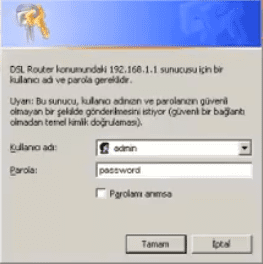
Kullanıcı adı: admin Parola: password Tamam butonuna tıklıyoruz. Parolayı kabul etmediğinden modem arayüzüne geçiş yapmaz ise;
Kullanıcı adı: admin Parola: ttnet Tamam butonuna tıklayınız.
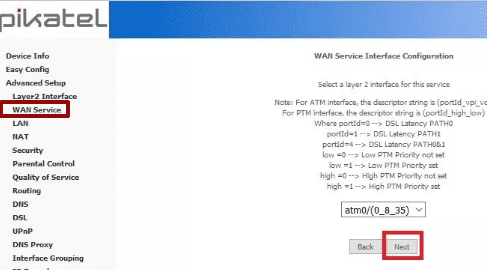
WAN Service seçeneğine tıklıyoruz ve atm0/(0_35) seçeneğini seçiyoruz. Next butonuna tıklıyoruz.
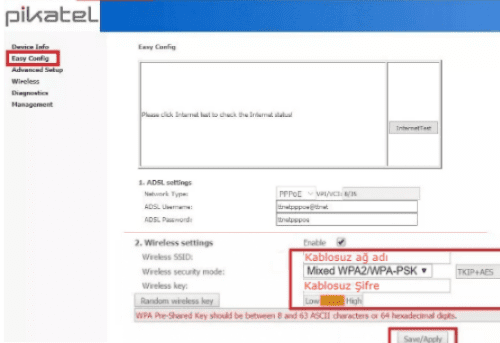
Easy Config seçeneğine tıklıyoruz. Wireless settings seçeneğinin altında yer alan Wireless SSID: Bölümüne Pikatel airmax 101 modeme kablosuz olarak bağlantı kurmak istediğimizde kullanacağımız istediğimiz adı yazıyoruz.
Wireless key: Bölümüne 8-64 karakter arası harf ve rakam içeren unutmayacağımız parola yazıyoruz bu alana yazacağımız parola Pikatel airmax 101 modemin kablosuz ağ parolası olacak Save/Apple butonuna tıklayarak kablosuz ayarları kaydediyoruz.
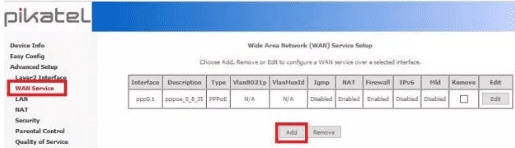
Advanced Setup seçeneğinin alt bölümünde yer alan WAN Service seçeneğine tıklıyoruz.
Add butonuna tıklıyoruz ve ardından Next butonuna tıklıyoruz.
atm0/(0_8_35) alanından Bridging seçeneğini seçiyoruz Next butonuna tıklıyoruz.
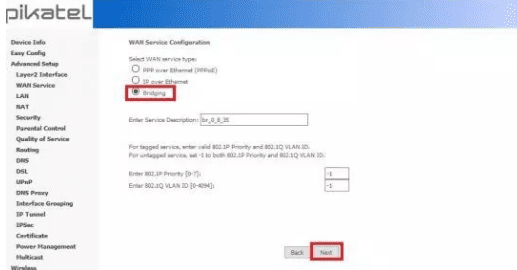
Next butonuna tıklayarak sonraki sayfaya geçiş yapıyoruz.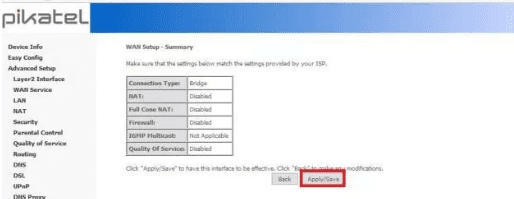
Apply/Save butonuna tıklayarak ayarları kaydediyoruz. Pikatel airmax 101 modemi artık access point olarak kullanabiliriz. Pikatel modem ile bilgisayar yada Laptop arası taktığımız ethernet kablosunu çıkartalım ve interneti aldığımız modem ile Pikatel airmax 101 arasına takalım.
Pikatel modeme kablosuz olarak bağlantı kablolu yada kablosuz bağlantı kurarak internet in çeki alanını daha geniş alana yayarak kullanabiliriz. Böylece Pikatel Airmax 101 Access Point Kurulumu adımlarını tamamlamış bulunuyorsunuz.
 Modem Kurulumu
Modem Kurulumu